- Mwandishi Jason Gerald [email protected].
- Public 2024-01-02 02:57.
- Mwisho uliobadilishwa 2025-01-23 12:48.
WikiHow hukufundisha jinsi ya kubadili akaunti ya iCloud iliyounganishwa na kifaa chako cha Apple kwenda akaunti tofauti.
Hatua
Njia 1 ya 3: Kupitia iPhone au iPad
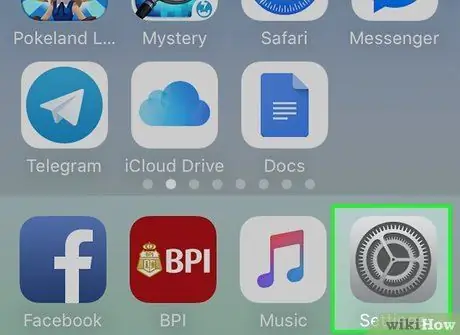
Hatua ya 1. Fungua mipangilio ya kifaa (Mipangilio)
Menyu ya mipangilio imewekwa na aikoni ya gia ya kijivu (⚙️) ambayo kawaida huonyeshwa kwenye skrini ya kwanza.
Ikiwa unataka kubadilisha akaunti ya iCloud kwenye iPhone na iPad iliyotumiwa, bonyeza kiungo hiki
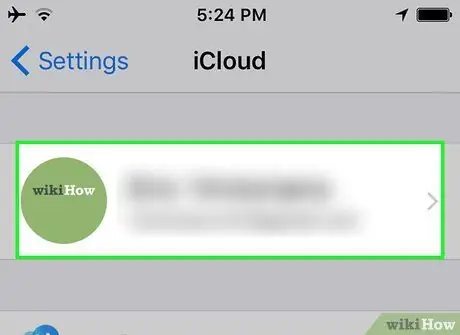
Hatua ya 2. Gusa kitambulisho chako cha Apple
Kitambulisho cha Apple kinaonekana juu ya skrini na kina jina na picha yako (ikiwa tayari umepakia moja).
Ikiwa unatumia toleo la mapema la iOS, gonga chaguo la iCloud
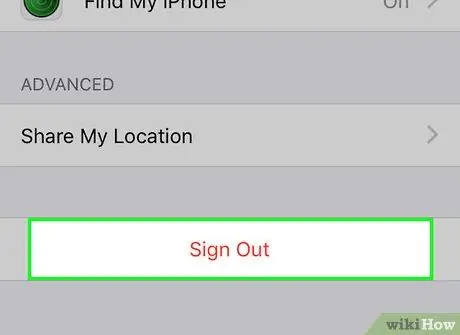
Hatua ya 3. Tembeza kwenye skrini na uchague Toka
Chaguo hili ni chaguo la mwisho kwenye menyu ya "iCloud".
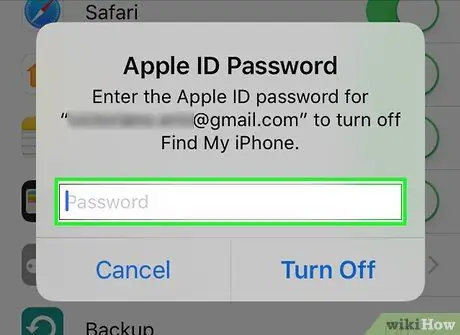
Hatua ya 4. Ingiza nywila ya akaunti
Andika nenosiri linalofanana na Kitambulisho chako cha Apple kwenye kisanduku cha mazungumzo.
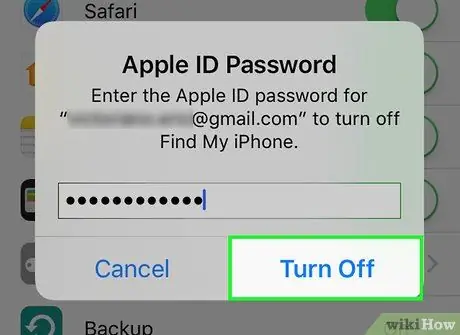
Hatua ya 5. Chagua Zima
Iko chini ya sanduku la mazungumzo. Baada ya hapo, kipengee cha "Pata iPhone Yangu" kwenye kifaa kilichounganishwa na akaunti ya iCloud kitazimwa.
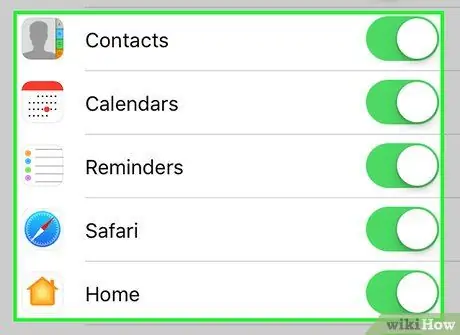
Hatua ya 6. Chagua data unayotaka kuweka kwenye kifaa
Ili kuchagua nakala ya zamani ya data ya iCloud kwenye kifaa (k.v wawasiliani), telezesha swichi karibu na programu inayofaa kwa nafasi (iliyowekwa alama na mabadiliko ya kijani).
Ili kufuta data yote ya iCloud kutoka kwa kifaa, hakikisha vifungo vyote viko kwenye nafasi ya mbali (iliyowekwa alama nyeupe)
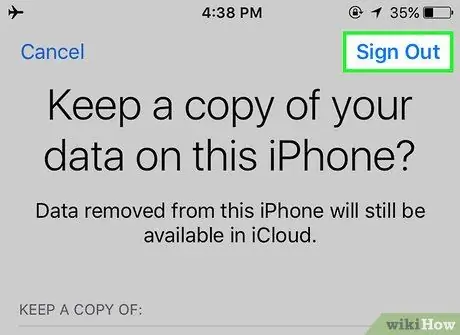
Hatua ya 7. Chagua Kuondoka
Iko kona ya juu kulia ya skrini.
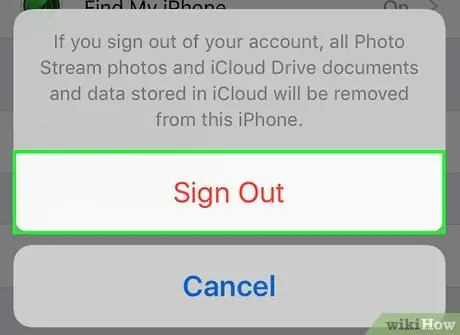
Hatua ya 8. Chagua Kuondoka
Kwa kuchagua Kuondoka, unathibitisha chaguo lako la kutoka kwenye akaunti ya iCloud ambayo kifaa kimeunganishwa kwa sasa.
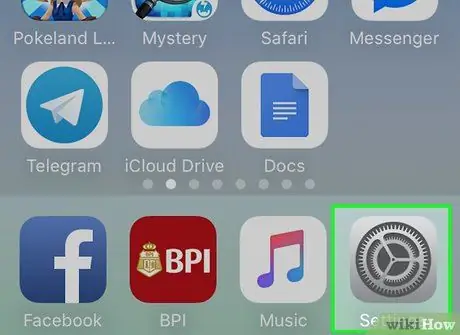
Hatua ya 9. Fungua mipangilio ya kifaa (Mipangilio)
Menyu ya mipangilio imewekwa na aikoni ya gia ya kijivu (⚙️) ambayo kawaida huonyeshwa kwenye skrini ya kwanza.
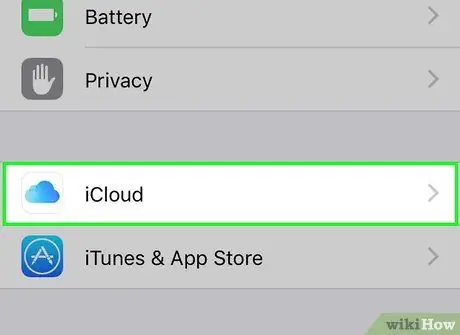
Hatua ya 10. Chagua Ingia kwa (jina la kifaa chako)
Iko juu ya menyu.
- Ikiwa unataka kuunda kitambulisho kipya cha Apple, chagua “Je! Huna kitambulisho cha Apple au umesahau?”(Iliyoonyeshwa chini ya uwanja wa nenosiri kwenye skrini), na ufuate vidokezo vilivyobaki vya skrini ili kuunda ID ya Apple na akaunti ya iCloud bure.
- Ikiwa unatumia toleo la mapema la iOS, chagua iCloud.
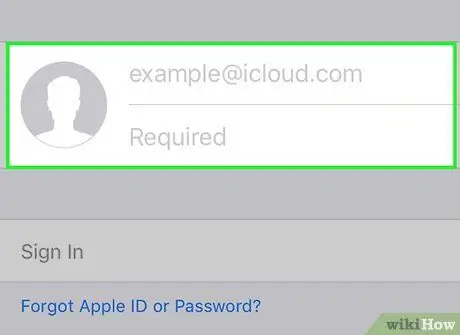
Hatua ya 11. Ingiza kitambulisho chako cha Apple na nywila
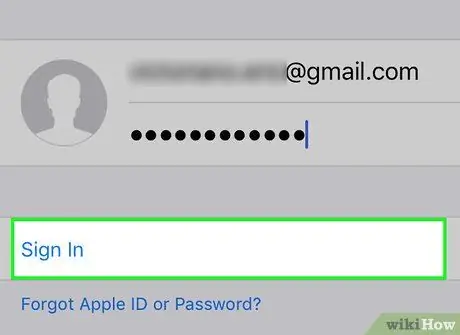
Hatua ya 12. Chagua Ingia
Iko kona ya juu kulia ya skrini.
Skrini itafifia na kuonyesha ujumbe "Kuingia kwenye iCloud", wakati kitambulisho kinapata data wakati wa mchakato wa kuingia
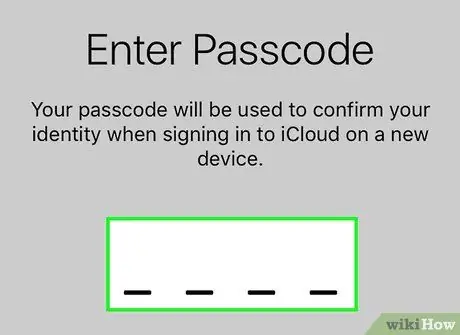
Hatua ya 13. Ingiza nenosiri la kifaa
Nambari hii ya kufuli ni nambari uliyoweka wakati wa kusanidi kifaa chako.
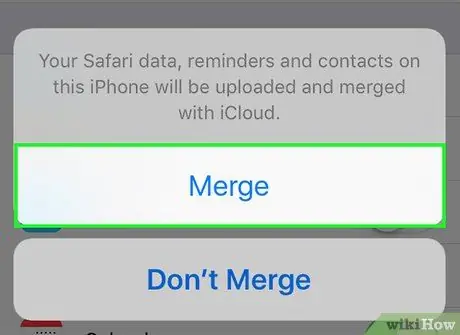
Hatua ya 14. Nakili data kutoka kwa kifaa
Ikiwa unakili habari ya kalenda, vikumbusho, anwani, maelezo, na data zingine kwenye kifaa chako kwenye akaunti yako ya iCloud, chagua "Unganisha"; vinginevyo, chagua "Usiunganishe".
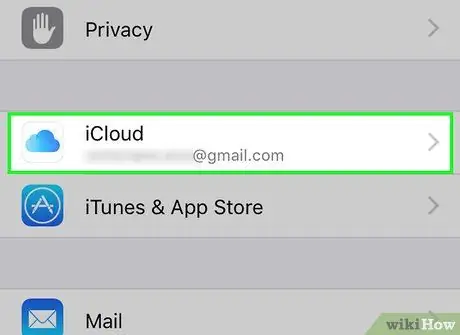
Hatua ya 15. Chagua iCloud
Iko katika sehemu ya pili ya menyu.
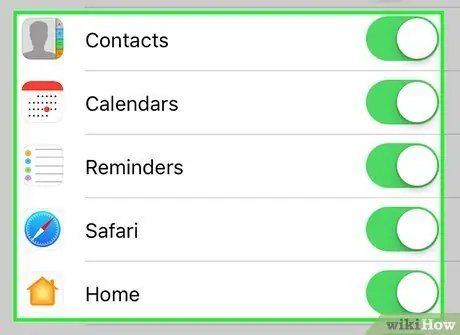
Hatua ya 16. Amua ni aina gani ya data unayotaka kuhifadhi kwenye iCloud
Katika sehemu ya "APPS USING ICLOUD", telezesha swichi kwa kila aina ya data kwenda kwenye (kijani) au mbali (nyeupe).
- Takwimu zilizochaguliwa zitapatikana kwenye iCloud na vifaa vingine vilivyounganishwa kwenye akaunti sawa ya iCloud.
- Telezesha kidole ili uone orodha kamili ya programu ambazo zinaweza kufikia iCloud.
Njia 2 ya 3: Kupitia Kompyuta ya Mac
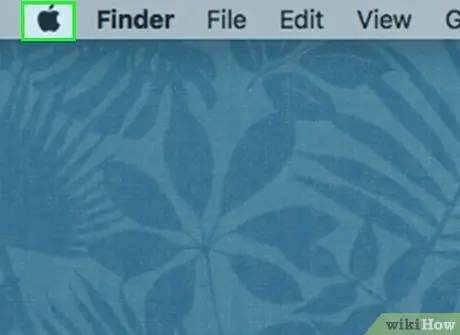
Hatua ya 1. Bonyeza menyu ya Apple
Menyu hii inaonyeshwa na ikoni nyeusi-umbo la apple kwenye kona ya juu kushoto ya skrini.
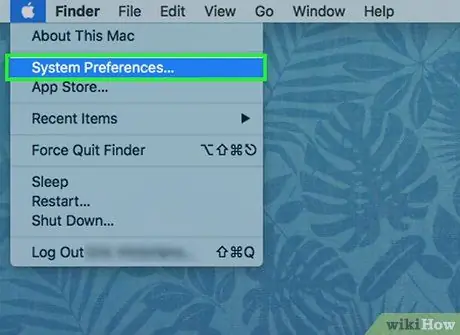
Hatua ya 2. Bonyeza Mapendeleo ya Mfumo
Iko katika sehemu ya pili ya menyu kunjuzi.
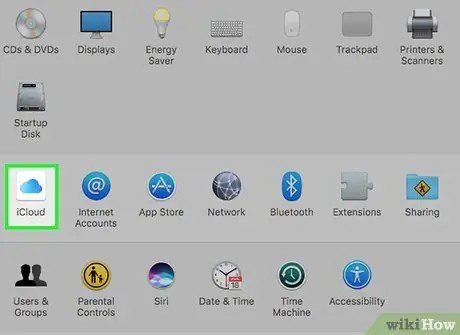
Hatua ya 3. Bonyeza iCloud
Iko upande wa kushoto wa dirisha la "Mapendeleo ya Mfumo".
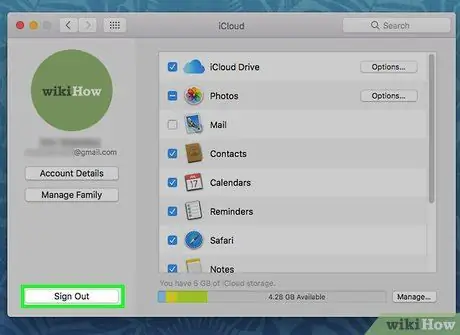
Hatua ya 4. Bonyeza Toka
Iko katika kona ya chini kushoto ya dirisha la menyu ya iCloud.
- Takwimu zote za iCloud, pamoja na maingizo ya kalenda na picha za iCloud, zitafutwa kutoka kwa kompyuta.
- Ukipata ujumbe wa kosa unapojaribu kutoka kwenye akaunti yako, kosa linaweza kuwa ni kwa sababu ya mgongano na iPhone yako au kifaa kingine cha iOS kilichounganishwa na akaunti. Fungua menyu ya mipangilio kwenye kifaa, chagua kitambulisho chako cha Apple, kisha uchague "iCloud". Baada ya hapo, chagua "Keychain" na uteleze swichi ya "iCloud Keychain" kwenye nafasi (kijani).

Hatua ya 5. Bonyeza menyu ya Apple
Menyu hii inaonyeshwa na ikoni nyeusi-umbo la apple kwenye kona ya juu kushoto ya skrini.
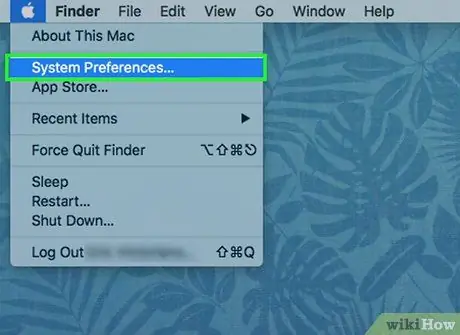
Hatua ya 6. Bonyeza Mapendeleo ya Mfumo
Iko katika sehemu ya pili ya menyu kunjuzi.
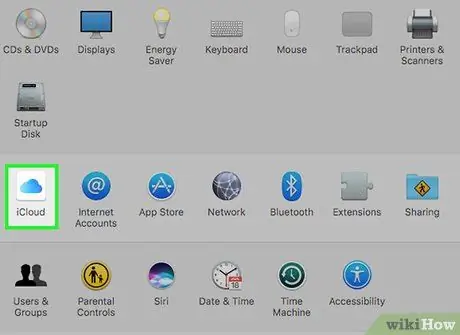
Hatua ya 7. Bonyeza iCloud
Iko upande wa kushoto wa dirisha la "Mapendeleo ya Mfumo".
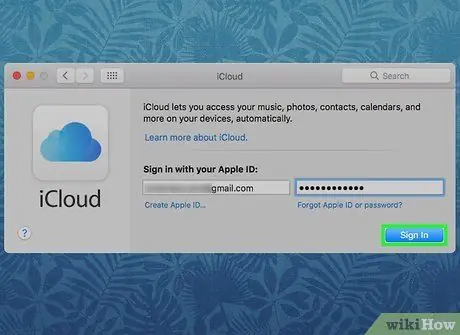
Hatua ya 8. Chagua Ingia
Ni juu ya sanduku la mazungumzo.
Ikiwa unataka kuunda Kitambulisho kipya cha Apple, bonyeza kitufe cha "Unda Kitambulisho cha Apple…" chini ya uwanja wa Kitambulisho cha Apple kwenye skrini. Baada ya hapo, fuata maagizo ya skrini inayofuata ili kuunda ID ya Apple na akaunti ya iCloud bure
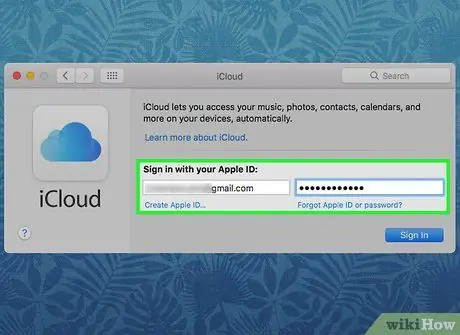
Hatua ya 9. Ingiza kitambulisho cha Apple na nywila
Utahitaji kuingiza anwani ya barua pepe na nywila ambayo baadaye itahusishwa na kitambulisho chako cha Apple katika sehemu zinazofaa upande wa kulia wa sanduku la mazungumzo.
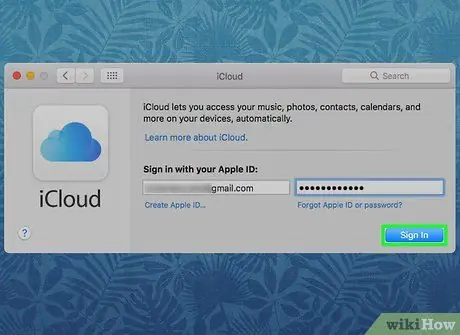
Hatua ya 10. Bonyeza Ingia
Iko kwenye kona ya chini kulia ya sanduku la mazungumzo.
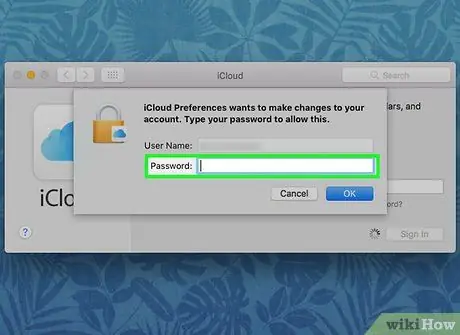
Hatua ya 11. Ruhusu upendeleo wa iCloud kufanya mabadiliko kwenye kifaa
Ili kutoa ruhusa, ingiza jina na nywila ya msimamizi wa kompyuta.
Ikiwa imeombwa, ingiza msimbo wa kufuli wa kifaa kingine. Haraka hii inaonekana ikiwa umewezesha njia ya uthibitishaji wa hatua mbili
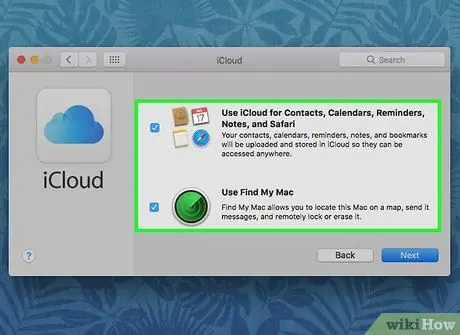
Hatua ya 12. Fafanua upendeleo wa usawazishaji
Alama ya kuangalia juu ya kisanduku cha mazungumzo ikiwa unataka kunakili viingilio vya kalenda, vikumbusho, anwani, maelezo, na data zingine kwenye kifaa chako kwenye akaunti yako ya iCloud. Angalia uteuzi chini ya kisanduku cha mazungumzo ili kompyuta yako iweze kupatikana ikiwa kompyuta yako imepotea au imeibiwa wakati wowote.
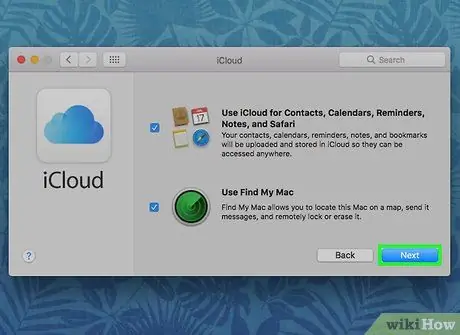
Hatua ya 13. Bonyeza Ijayo
Iko kwenye kona ya chini kulia ya sanduku la mazungumzo.
Bonyeza "Ruhusu" kuwezesha huduma za eneo la Mac kutumiwa na kipengee cha "Pata Mac Yangu"
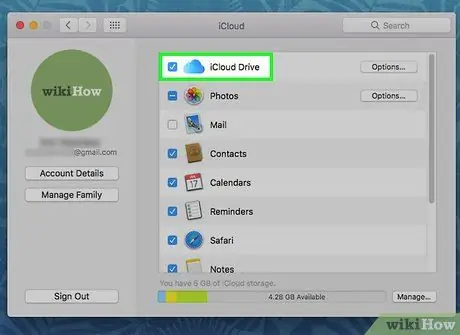
Hatua ya 14. Angalia sanduku karibu na lebo ya "iCloud Drive"
Unahitaji kukiangalia ikiwa unataka kuhifadhi faili na hati katika iCloud.
Chagua programu ambazo zinaruhusiwa kufikia Hifadhi ya iCloud kwa kubofya kitufe cha "Chaguzi" karibu na lebo ya "Hifadhi ya iCloud" kwenye kisanduku cha mazungumzo kinachoonekana
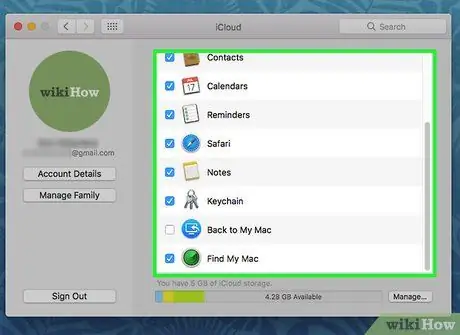
Hatua ya 15. Chagua aina ya data unayotaka kusawazisha na iCloud
Hatua ya 1. Wasiliana na mmiliki wa zamani wa kifaa
Ikiwa umenunua iPhone iliyotumiwa kutoka kwa mtu na akaunti yake ya iCloud bado imeunganishwa kwenye kifaa, utahitaji kuwasiliana nao ili kuondoa iPhone kutoka kwa akaunti yao. Hakuna njia nyingine ya kuondoa akaunti kutoka kwa kifaa. Hata baada ya kurejesha mipangilio ya msingi, bado utaulizwa kuingiza habari ya kuingia kwa akaunti.
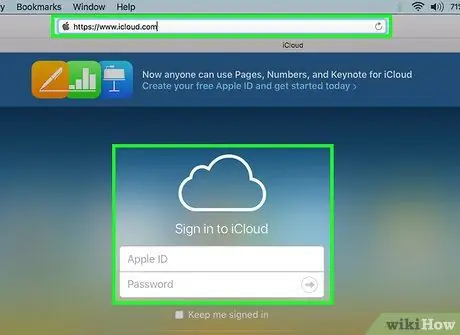
Hatua ya 2. Uliza mmiliki wa awali kuingia kwenye wavuti ya iCloud
Mmiliki wa zamani angeweza kufuta kwa urahisi iPhone uliyonunua kutoka kwa akaunti yao kupitia wavuti ya iCloud. Mwambie atembele icloud.com na akaunti iliyounganishwa na kifaa chako.
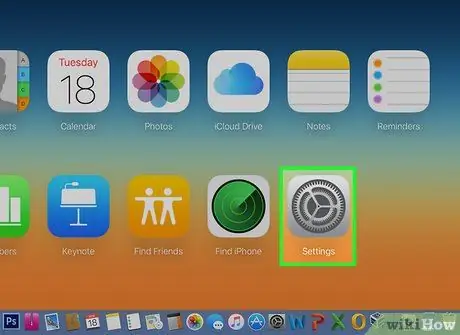
Hatua ya 3. Nenda ili kubofya kitufe cha "Mipangilio" kwenye wavuti ya iCloud
Baada ya hapo, ukurasa wa mipangilio ya iCloud utaonyeshwa.
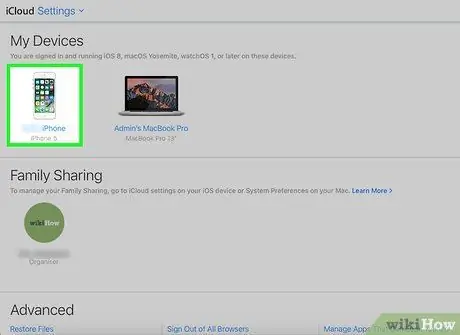
Hatua ya 4. Umruhusu bonyeza iPhone yake ya zamani kutoka kwenye orodha ya vifaa vilivyoonyeshwa
Baada ya hapo, dirisha mpya na maelezo ya iPhone yake ya zamani itaonyeshwa.
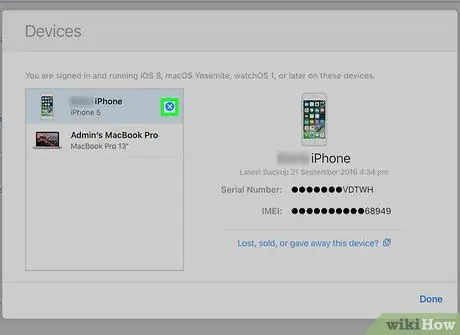
Hatua ya 5. Muulize bonyeza kitufe cha "X" karibu na jina lake la zamani la iPhone
Baada ya hapo, iPhone itafutwa kutoka kwa akaunti ili uweze kuingia ukitumia akaunti yako ya iCloud.






